16:强大的vi
引言:提到vi我们不得不提到vim 这两种编辑器就先当于我们Windows操作系统当中的记事本 不过vi以及vim编辑器熟练掌握之后是不需使用鼠标进行操作的 完全都是由键盘来进行控制 那为什么可以不用鼠标呢 就是因为我们的vi编辑器是基于多模式的
知识点1:vi的四种模式
①:正常模式(normal mode):输入vi直接进入的界面 此时输入都是命令 而不是文本内容
②:插入模式(insert mode):输入命令i 即可进入此模式 接下来输入的就都是文本的内容
③:命令模式(Command mode):保存退出模式
④:可视模式(visual mode):高级编辑 对前面的一块内容进行编辑
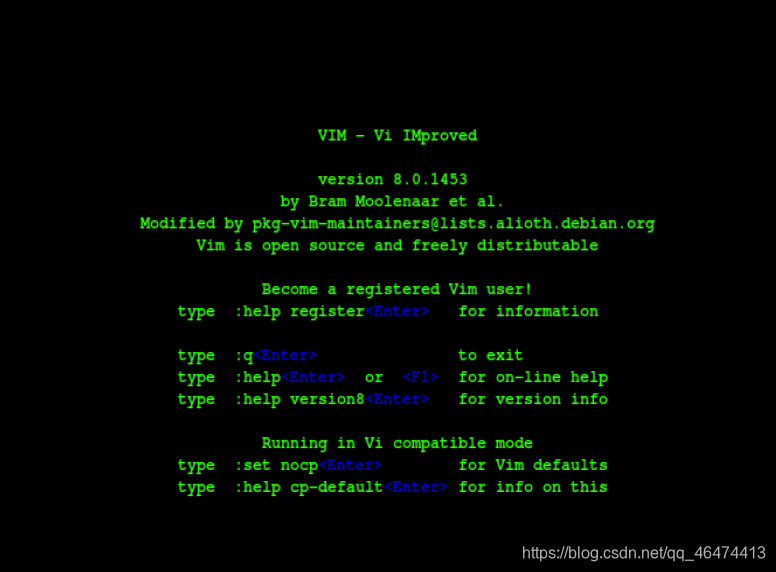
17:正常模式
文本插入方式分成了六种 分别有不同的效果:
i:从光标的位置进行插入;
I:从光标所在行的行首进行插入;
理解:i呢 就是left从左面进行插入 I就是从最左面进行插入
a:从光标位置之后进行插入
A:从光标所在行的行尾进行插入;
理解:可以理解成after 反正就是a来说 不管是大写还是小写 都是从后面进行插入 只是a是光标后 A是行末尾
o:当前光标所在行的下一行;
O:就是当前光标所在行的上一行
esc:返回命令模式
可视模式的命令是v 后面详细介绍可视化模式
+++++++++++++++++++++++++++++++++++
对文本的内容进行的操作:
移动:h(左) g(下) k(上) l(右)
复制:yy(整行 不提示) 3yy(复制三行 有提示)以及y(光标所在位置到行末尾)粘贴:p剪切:dd(剪切整行)d(光标所在位置到行末尾) 粘贴:p 剪切:dd (剪切整行)d(光标所在位置到行末尾)粘贴:p剪切:dd(剪切整行)d(光标到末尾)
撤销:u(多次按多次撤销)
重做撤销:ctrl+r;(进行再执行操作)
单个字符删除:x;
单个字符替换:r
查看当前所在行::set nu;
到第一行:g;
到指定行:行数 +G;
到一行的行首:^字符;
到一行的末尾:$字符;
到这里节结束了 拜拜!!!!
leetcode1114. 按序打印 认识AtomicInteger)
)
leetcode1115. 交替打印FooBar 记得Thread.yield();)
219)
leetcode1116. 打印零与奇偶数)

leetcode1117. H2O 生成 认识Java中的PV原语)

leetcode1195. 交替打印字符串 最简单解法一个变量搞定)



)

)




